Bez względu na to, czy jesteś doświadczonym edytorem wideo, czy nowicjuszem w świecie montażu, utrata projektu może być niezwykle frustrująca. Na szczęście MAGIX VEGAS Pro 16 oferuje innowacyjną funkcję, która umożliwia automatyczne zapisywanie Twoich projektów. Ta funkcja sprawia, że nie musisz się martwić o przypadkową utratę postępów. W tym przewodniku nauczysz się krok po kroku, jak ustawić automatyczne zapisywanie i dostosować je do swoich potrzeb.
Najważniejsze informacje
- MAGIX VEGAS Pro 16 posiada zautomatyzowaną funkcję zapisywania, która pomaga zabezpieczyć Twoją pracę.
- Możesz wybrać między zapisywaniem w czasie rzeczywistym a kopiami zapasowymi w ustalonych odstępach czasu.
- Możliwe jest wybranie konkretnego folderu na kopie zapasowe.
- Ta funkcja może wpływać na wydajność programu, co należy wziąć pod uwagę podczas korzystania.
Instrukcja krok po kroku
Rozpocznij swój projekt w MAGIX VEGAS Pro 16. Aby aktywować nową funkcję zapisywania, przejdź do opcji „Narzędzia”. Przewiń do opcji „Zaawansowane zapisywanie”. Kliknij na nią, aby otworzyć ustawienia i odkryć nowe możliwości.
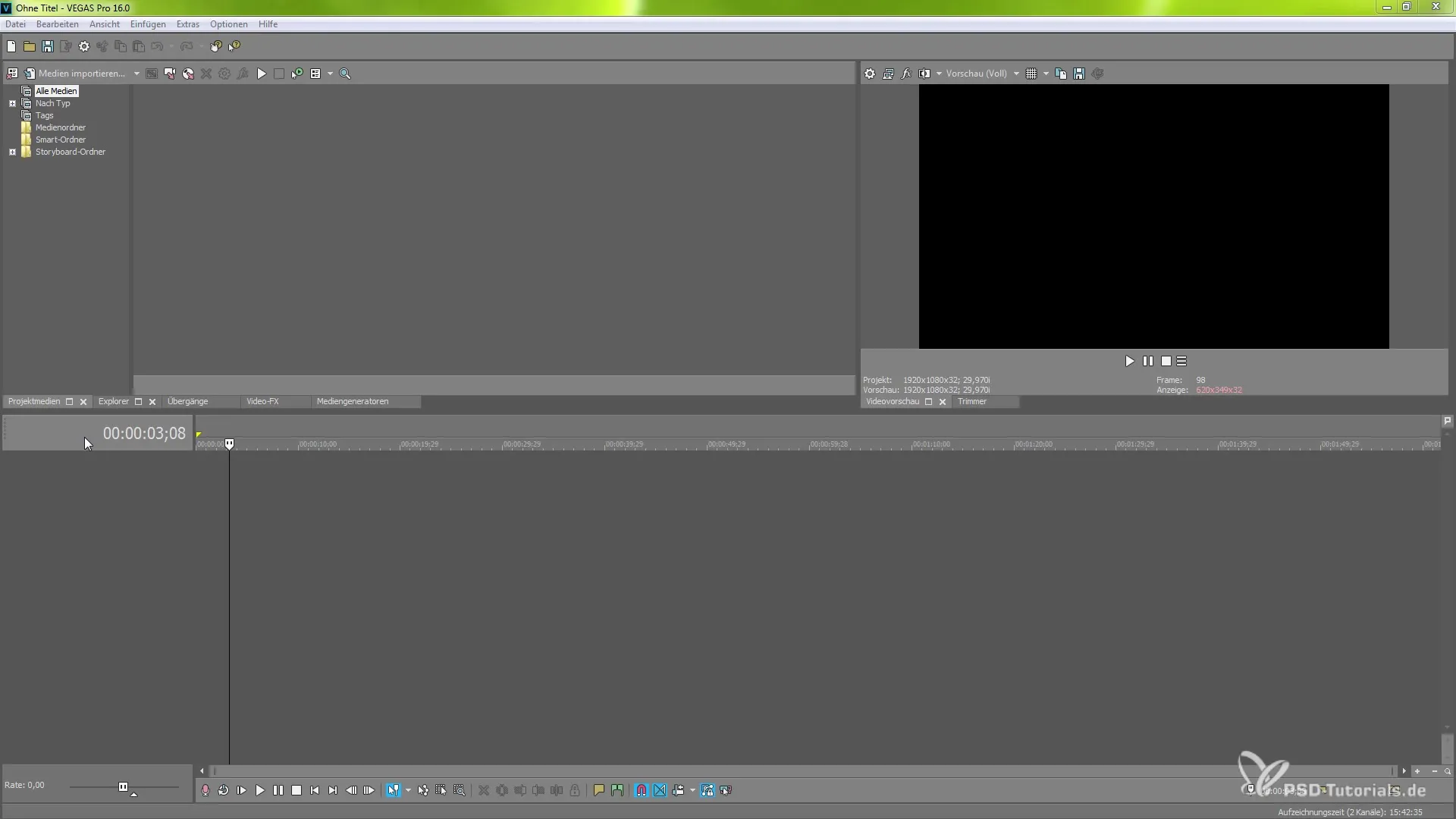
Gdy okno ustawień jest otwarte, zobaczysz dwie główne opcje: „Zapisywanie w czasie rzeczywistym” i „Zaawansowana kopia zapasowa”. Zapisywanie w czasie rzeczywistym natychmiast zabezpiecza Twoje postępy, podczas gdy zaawansowana kopia zapasowa działa w ustalonych odstępach czasu. Aktywuj pożądaną metodę, zaznaczając odpowiednie pola.
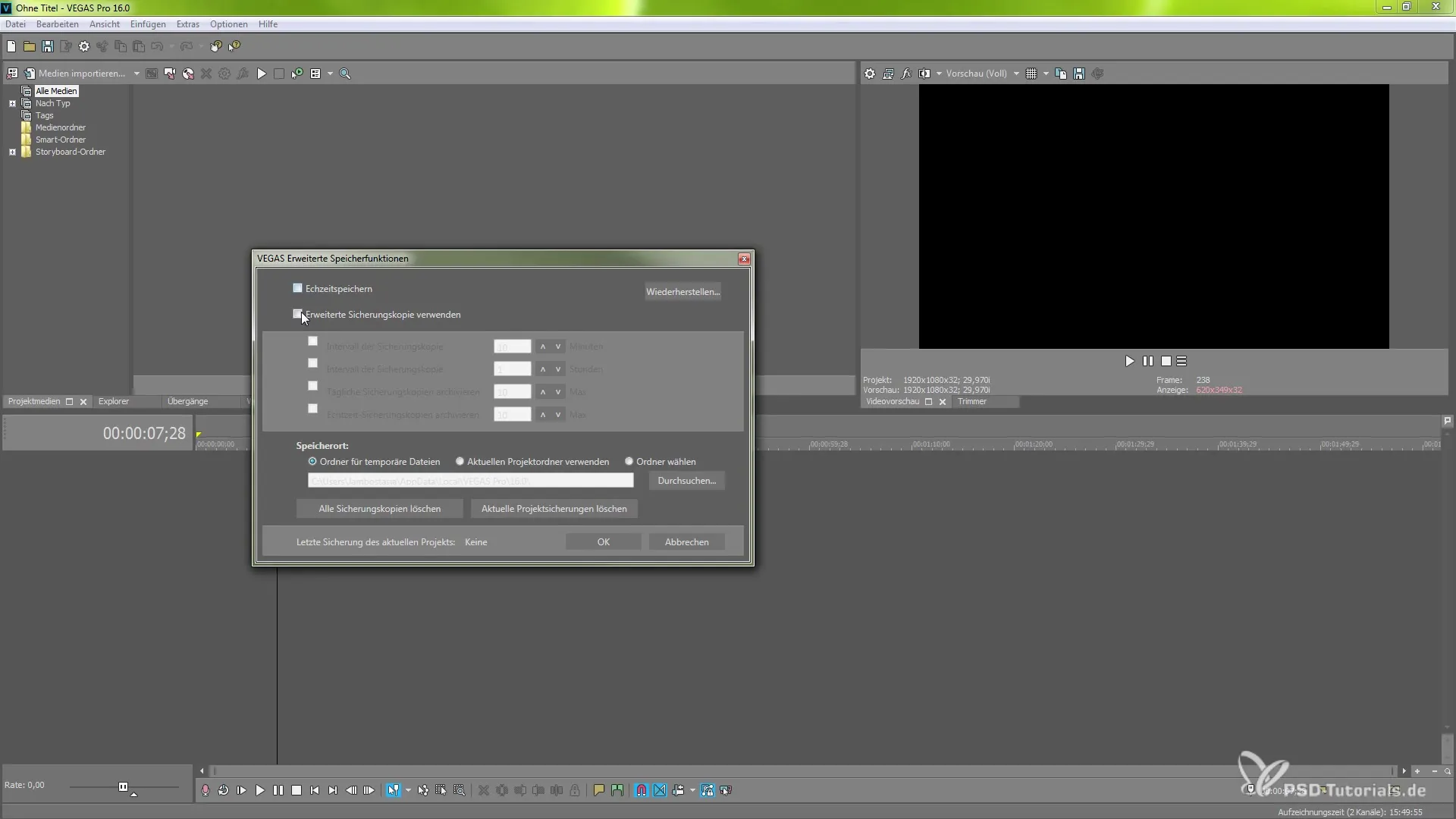
Dla zaawansowanej kopii zapasowej możesz teraz ustawić interwały zapisywania. Masz wybór, jak często chcesz, aby tworzono kopie zapasowe – czy co godzinę, codziennie, czy według swoich indywidualnych preferencji. Zwykle zalecam interwał pięciu minut, aby zapewnić regularne kopie zapasowe.
Aktywując zapisywanie w czasie rzeczywistym, pamiętaj, że ta funkcja może wpłynąć na wydajność programu. Po aktywacji otrzymasz komunikat potwierdzający. Kliknij „OK”, aby zatwierdzić funkcję zapisywania w czasie rzeczywistym. Ta opcja umożliwia natychmiastowe zapisywanie wszystkiego, co robisz – czy to ustawianie znaczników, czy dokonywanie cięć.
Możliwość wyboru konkretnego folderu dla plików tymczasowych jest bardzo przydatna. Możesz skorzystać z tej opcji, aby zdefiniować własną lokalizację przechowywania dla swoich projektów. Gdy okno z plikami tymczasowymi jest otwarte, masz również możliwość usunięcia tych kopii zapasowych w dowolnym momencie lub zresetowania bieżących ustawień projektu.
Do zaawansowanych opcji należy również możliwość ustawienia częstotliwości zapisywania w czasie rzeczywistym oraz automatycznych kopii zapasowych. Te dostosowania są ważne, aby dostosować zapisywanie do swojego przepływu pracy. Zastanów się, czy potrzebujesz częstych kopii zapasowych, czy może lepiej z dłuższymi interwałami czasowymi.
Decydując się na automatyczne kopie zapasowe, pamiętaj, że dodaje to warstwę ochrony przed nieprzewidzianą utratą danych. Jeśli zapomnisz o ręcznym zapisywaniu, możesz skorzystać z kopii zapasowych. Ta nowa funkcja w VEGAS Pro 16 to cenny dodatek, który nie tylko oferuje Ci elastyczność, ale także zmniejsza stres przy pracy.
Podsumowanie - Instrukcja dotycząca automatycznego zapisywania w MAGIX VEGAS Pro 16
Dzięki wprowadzeniu automatycznego zapisywania w MAGIX VEGAS Pro 16 masz teraz skuteczną metodę zabezpieczania swoich projektów. Niezależnie od tego, czy wybierzesz zapisywanie w czasie rzeczywistym, czy oparte na interwałach, zapewniasz, że Twoja ciężka praca jest zawsze chroniona. Eksperymentuj z różnymi ustawieniami, aby znaleźć optymalny system dla swojego przepływu pracy i pracuj z większą pewnością siebie.
Najczęściej zadawane pytania
Jak aktywować funkcję automatycznego zapisywania w MAGIX VEGAS Pro 16?Opcję znajdziesz w „Narzędzia” -> „Zaawansowane zapisywanie”.
Czy mogę ustalić lokalizację dla moich kopii zapasowych?Tak, możesz wybrać określony folder dla swoich plików tymczasowych.
Czy zapisywanie w czasie rzeczywistym wpływa na wydajność programu?Tak, aktywacja zapisywania w czasie rzeczywistym może prowadzić do zmniejszenia wydajności.
Jak często powinienem programować dostosowane kopie zapasowe?To zależy od Twojego stylu pracy; wielu preferuje interwał pięciu minut dla regularnych kopii zapasowych.
Czy jest możliwość usunięcia starych kopii zapasowych?Tak, możesz usunąć kopie zapasowe w dowolnym momencie, gdy już ich nie potrzebujesz.


